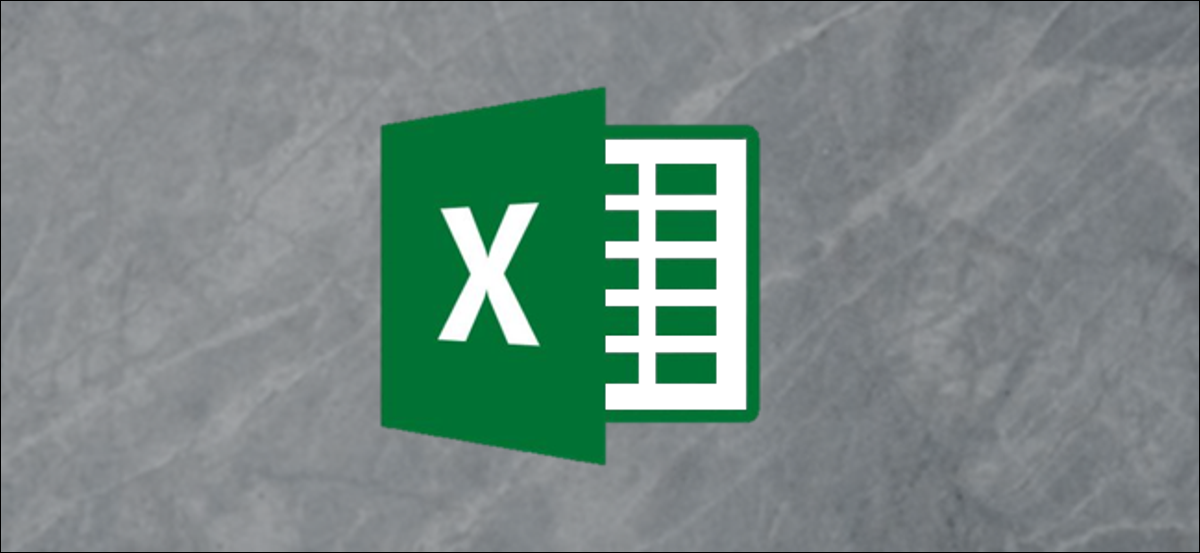
Il existe plusieurs alternatives pour ajouter des sauts de ligne dans Excel, même si aucune d'entre elles n'est une solution évidente. Comme pour la plupart des problèmes Excel, il existe plusieurs alternatives pour y parvenir. Nous allons voir trois façons différentes d'ajouter des sauts de ligne.
Ajouter un saut de ligne
Pour ajouter un saut de ligne, premier clic à l'intérieur de la cellule (ou des cellules) où vous voulez ajouter un saut.
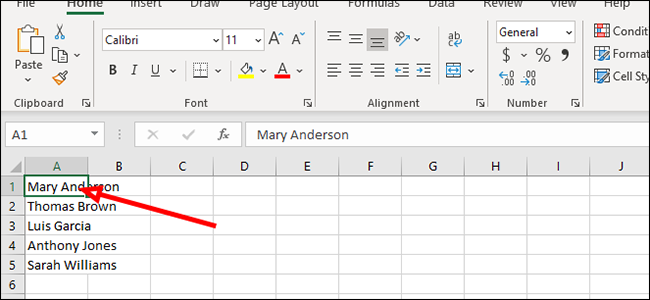
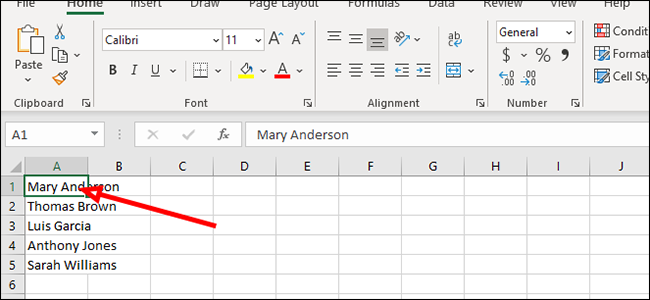
Cliquez une fois de plus sur l'emplacement précis où vous souhaitez insérer la rupture. Parce que notre exemple utilise le prénom et le nom, on va cliquer entre les deux pour les afficher sur des lignes séparées.
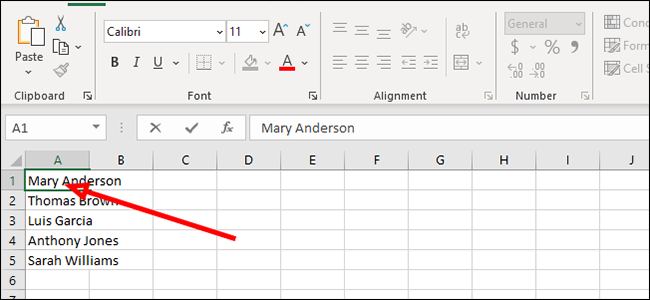
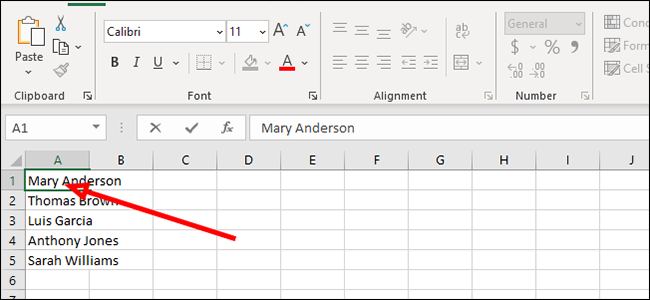
Appuyez sur Alt + Entrez sur le clavier si vous utilisez Excel sur un PC Windows. Si vous utilisez un Mac, appuyez sur Contrôle + Option + Retour en place.
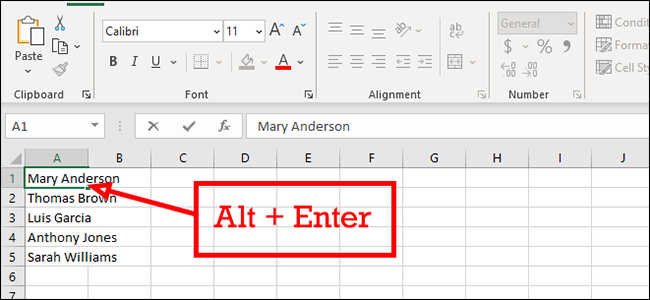
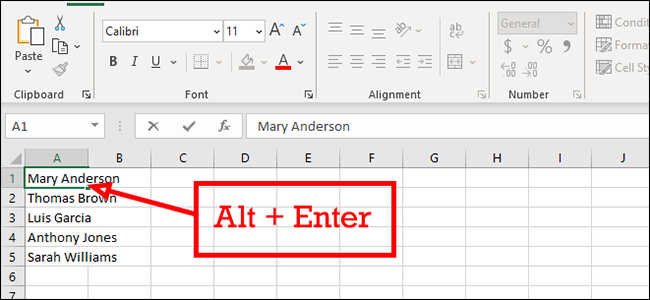
Vous pouvez répéter ces étapes pour ajouter des sauts de ligne supplémentaires. Si nous voulons séparer un deuxième prénom sur sa propre ligne, par exemple, nous allons simplement répéter les étapes, placer le curseur où l'on veut et appuyer sur Alt + Entrer (Contrôler + Option + Retour sur Mac).
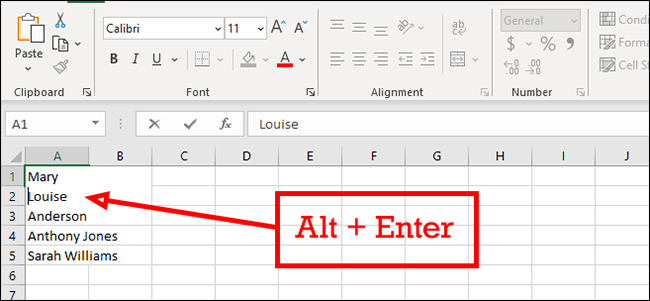
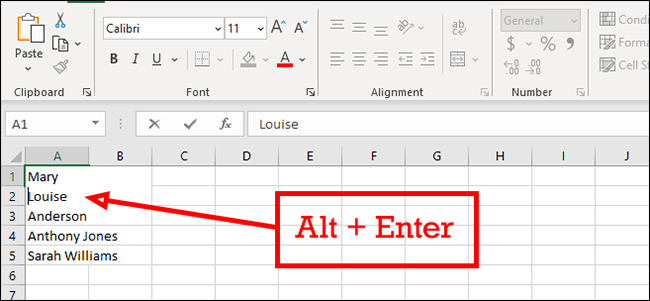
Saut de ligne automatique via le retour à la ligne
Si vous souhaitez diviser vos lignes automatiquement une fois que vous atteignez le bord de la cellule, vous pouvez compter sur l'outil Wrap Text pour le faire automatiquement.
Sélectionnez toutes les cellules auxquelles vous souhaitez appliquer cet habillage de texte en cliquant à l'intérieur de la première puis en faisant glisser jusqu'à ce que vous atteigniez la dernière cellule que vous souhaitez habiller.
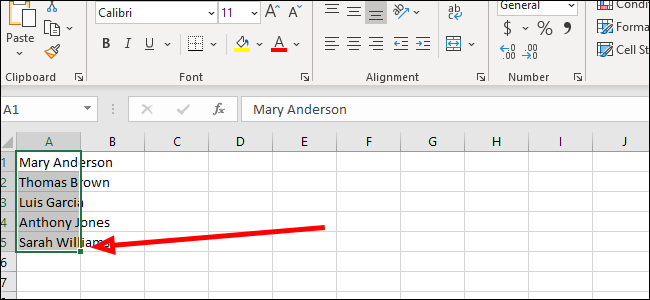
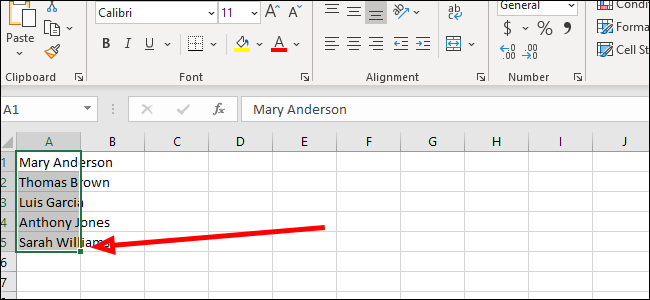
Dans l'onglet “Début”, cliquez sur “ajuster le texte”.
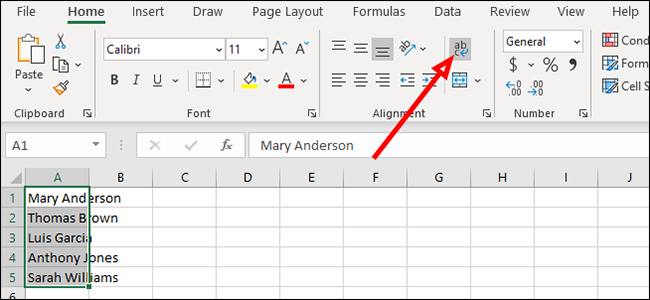
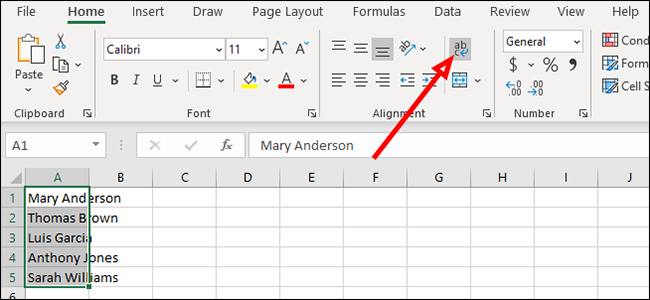
Envelopper le texte de cette manière laisse souvent des résultats indésirables. Par exemple, le texte peut se casser aux endroits que vous ne voulez pas. Pour résoudre ce problème, développez simplement la colonne en cliquant et en faisant glisser la ligne à côté de la colonne de votre choix.
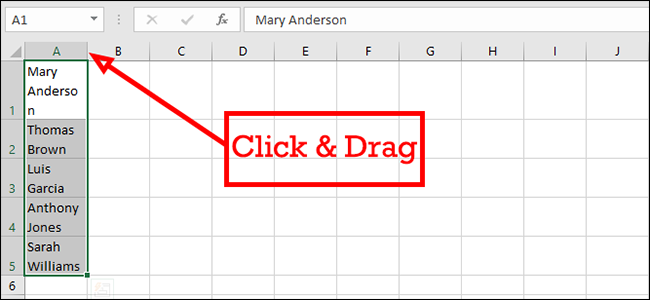
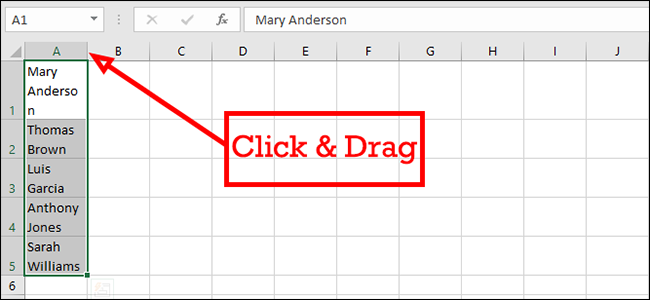
Ajouter un saut de ligne après des caractères spécifiques
Sélectionnez toutes les cellules où vous souhaitez ajouter un saut de ligne.
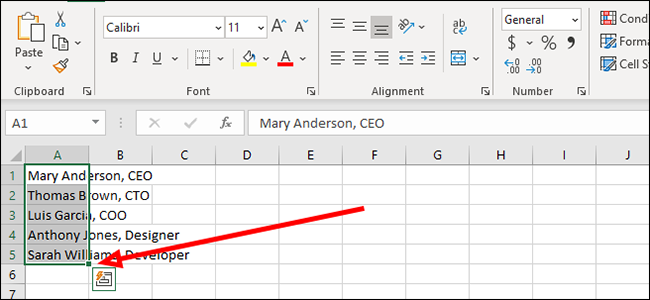
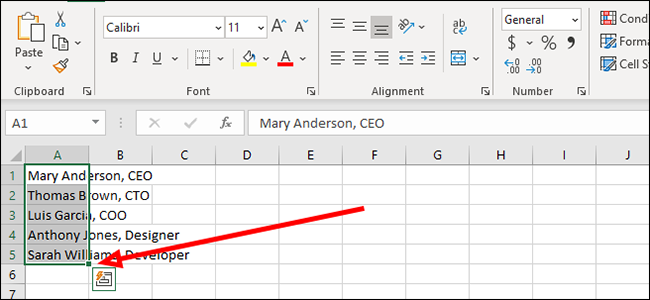
Dans l'onglet “Début”, cliquez sur Rechercher et choisissez> Remplacer. Alternativement, vous pouvez utiliser le raccourci clavier Ctrl + H pour ouvrir la même boîte de dialogue.
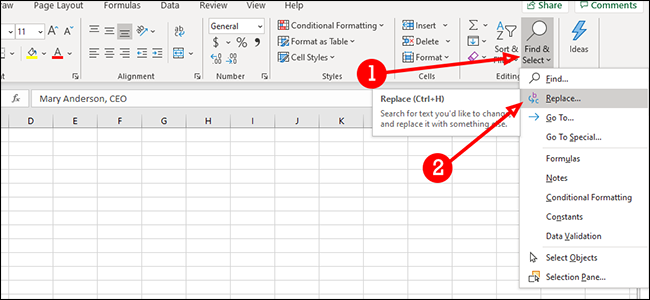
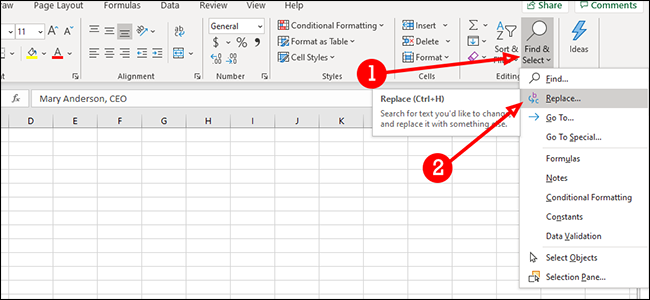
ajuster le texte “ajuster le texte”, tapez le caractère que vous recherchez. Dans notre cas, on cherche la virgule qui sépare les noms des titres.
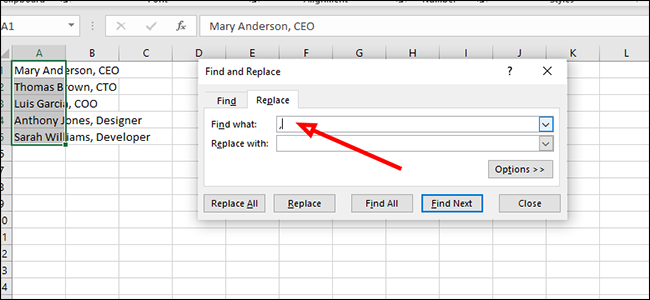
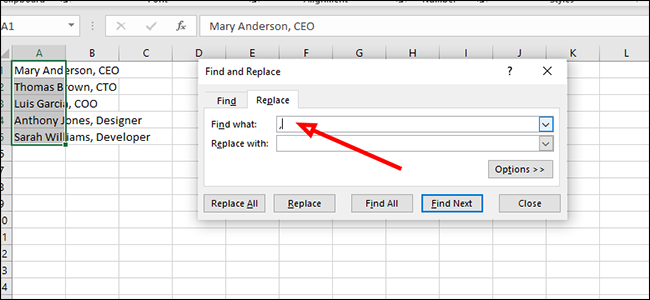
ajuster le texte “Remplacer par”, pression Ctrl + J pour ajouter un retour chariot. Cela insérera une nouvelle ligne à la place de chaque virgule.
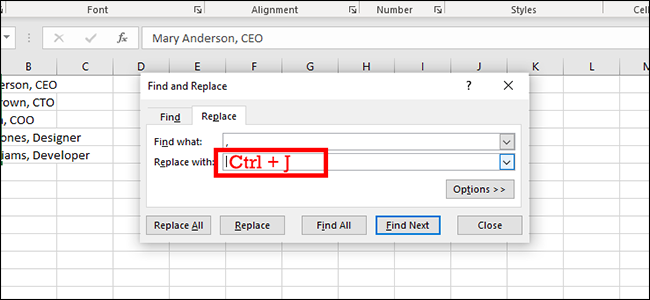
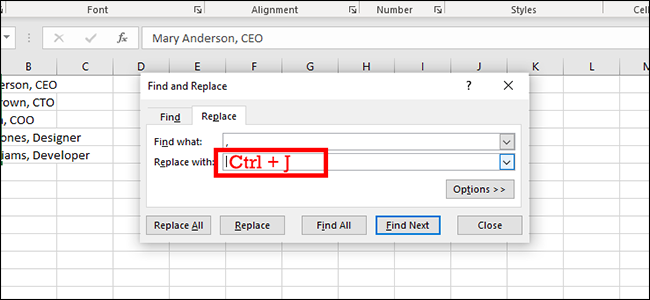
Cliquez sur le bouton “ajuster le texte” ajuster le texte.
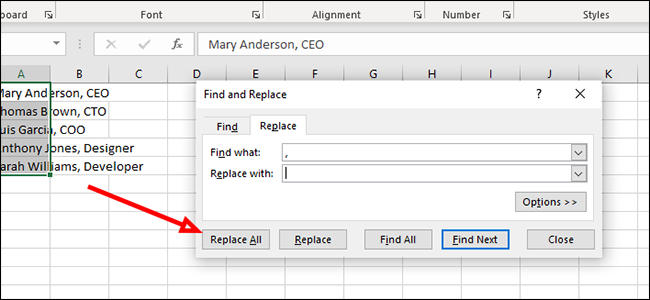
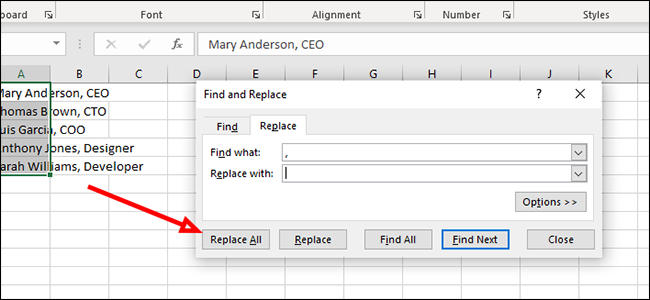
Quelle que soit la méthode que vous avez utilisée, votre feuille de calcul devrait maintenant être plus facile à lire en un coup d'œil.






